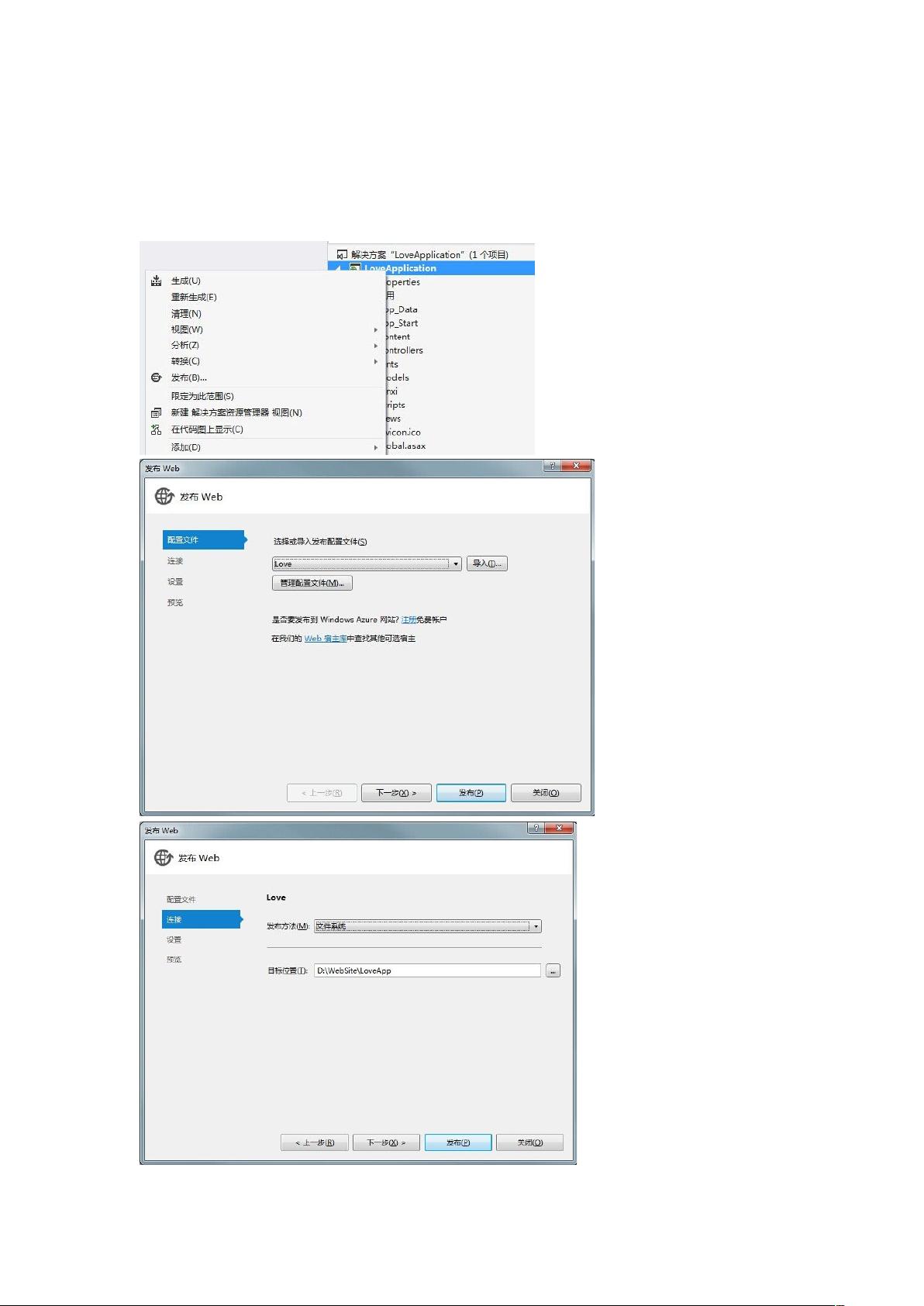Win7系统下IIS7.5部署ASP.NET MVC5应用图文教程
"Win7系统下IIS7.5配置与MVC5应用发布教程"
本文将详细介绍在Windows 7旗舰版64位Service Pack 1系统中,如何配置IIS7.5并发布一个基于ASP.NET MVC5的应用程序。首先,我们需要确保系统满足必要的环境条件:
1. 操作系统:Windows 7旗舰64位Service Pack 1
2. 开发工具:Visual Studio 2013 64位
3. 应用类型:ASP.NET MVC5
接下来,我们将按照以下步骤进行IIS7.5的安装和配置:
1. 安装IIS7.5:
- 使用快捷键Win+R打开运行对话框,输入`appwiz.cpl`打开“程序和功能”。
- 在“程序和功能”界面,点击“打开或关闭Windows功能”。
- 在弹出的窗口中,勾选需要的IIS组件,包括IIS核心服务、ASP.NET 4.0、ISAPI扩展和筛选器等,并确保所有子选项都选中。然后保存设置,系统会自动重启以完成安装。
2. 配置IIS7.5网站:
- 重启完成后,通过运行`inetmgr`命令打开IIS管理器。
- 在IIS管理器中,右键点击“网站”节点,选择“添加网站”。输入网站名称,例如“LoveApp”,指定物理路径,并分配一个未被占用的端口号,如521。
3. 配置端口映射:
- 打开“控制面板” -> “系统和安全” -> “Windows防火墙” -> “高级设置”。
- 在“入站规则”中,右键点击“新建规则”,选择“端口”,指定TCP端口521,然后按提示完成规则创建。
4. 设置应用程序池:
- 在IIS管理器中,选中新添加的网站“LoveApp”,在右侧菜单中选择“管理网站” -> “高级设置”。
- 在“应用程序池”下拉框中,选择“ASP.NET v4.0”,确保“管道模式”设置为“集成”。
5. 设置默认文档:
- 双击“LoveApp”下的“默认文档”设置,将“Index.cshtml”添加到列表首位,作为网站默认首页。
对于家庭PC且以Administror用户登录的情况,以上步骤通常已足够。如果遇到问题,可尝试重新注册ASP.NET应用程序和修改临时文件夹权限。例如,给临时文件夹`C:\Windows\Microsoft.NET\Framework\v4.0.30319\Temporary ASP.NET Files`赋予“Users”用户组完全控制权限。
需要注意的是,当在公司内网服务器上部署时,可能需要考虑更多安全性、性能和网络策略的配置,例如调整身份验证方式、启用HTTPS、配置FTP服务等。此外,服务器上的IIS设置可能需要根据公司的具体需求进行定制,例如设置多站点、负载均衡、日志记录等。IIS7.5是一个强大且灵活的Web服务器平台,能够支持多种Web应用程序的部署和管理。
2013-12-29 上传
2022-07-06 上传
2012-08-16 上传
2021-12-15 上传
点击了解资源详情
点击了解资源详情
点击了解资源详情
点击了解资源详情
9S
- 粉丝: 15
- 资源: 8
最新资源
- 探索AVL树算法:以Faculdade Senac Porto Alegre实践为例
- 小学语文教学新工具:创新黑板设计解析
- Minecraft服务器管理新插件ServerForms发布
- MATLAB基因网络模型代码实现及开源分享
- 全方位技术项目源码合集:***报名系统
- Phalcon框架实战案例分析
- MATLAB与Python结合实现短期电力负荷预测的DAT300项目解析
- 市场营销教学专用查询装置设计方案
- 随身WiFi高通210 MS8909设备的Root引导文件破解攻略
- 实现服务器端级联:modella与leveldb适配器的应用
- Oracle Linux安装必备依赖包清单与步骤
- Shyer项目:寻找喜欢的聊天伙伴
- MEAN堆栈入门项目: postings-app
- 在线WPS办公功能全接触及应用示例
- 新型带储订盒订书机设计文档
- VB多媒体教学演示系统源代码及技术项目资源大全